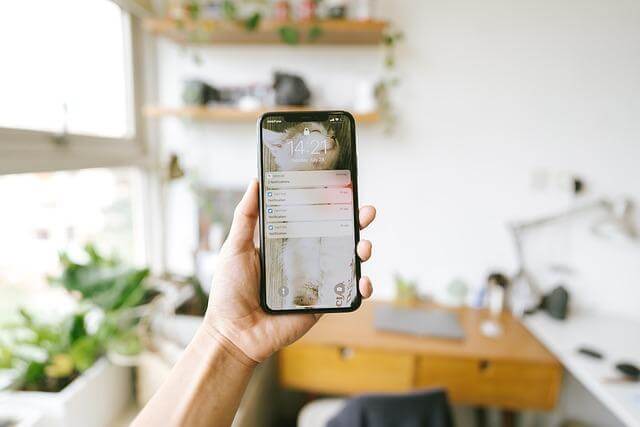
Aktualizace a údržba systému Windows 7 jsou klíčové aspekty zajišťování bezpečného a efektivního provozu vašeho počítače. Přestože Microsoft ukončil oficiální podporu tohoto operačního systému v lednu 2020, mnoho uživatelů si stále zachovává Windows 7 z různých důvodů, od kompatibility software po osobní preference. V tomto článku se podrobně zaměříme na to, jak můžete vaši verzi Windows 7 udržovat aktualizovanou a co můžete dělat pro zajištění jeho optimálního výkonu a bezpečnosti i po ukončení oficiální podpory. Procházet budeme možnosti, jak efektivně řešit potenciální bezpečnostní hrozby a jak správně nakládat s operačním systémem, aby zůstal co nejdéle funkční a efektivní.
Průvodce aktualizací systému Windows 7
Pro aktualizaci operačního systému Windows 7 doporučujeme postupovat podle následujících kroků. Začněte ověřením toho, že váš počítač je připojen k internetu, neboť aktualizace vyžadují stahování dat z Microsoft serverů.
Přejděte do Řídicího panelu, vyberte Systém a bezpečnost a klikněte na Windows Update. Zde můžete zkontrolovat dostupnost nových aktualizací. Klikněte na „Zkontrolovat, zda jsou k dispozici aktualizace“ a počkejte, než systém vyhledá dostupné aktualizace.
Pokud jsou k dispozici aktualizace, bude vám systém nabídnout možnost je stažení a instalaci. Vyberte ty, které chcete nainstalovat, a klikněte na Instalovat aktualizace. Během instalace může být nutné restartovat počítač, proto si uložte všechny otevřené dokumenty a zavřete běžící aplikace.
Pro pravidelné zabezpečení a optimalizaci vašeho systému je vhodné nastavit automatické aktualizace. Tuto volbu najdete opět v nabídce Windows Update. Vyberte možnost Změnit nastavení a podle preferencí si nastavte, jak často a jaké aktualizace chcete aby systém automaticky stahoval a instaloval.
Důležitost pravidelné údržby počítače
Pravidelná údržba počítače je zásadní pro zajištění jeho optimálního výkonu a dlouhé životnosti. Při neúdržbovém používání mohou vznikat různé problémy, jako jsou pomalé spouštění, časté pády systému nebo dokonce úplné selhání hardware.
Čištění prachu je jednou z nejčastějších údržbových činností, které může uživatel provádět. Prach se může hromadit uvnitř počítače, což může vést k přehřívání a snížení výkonu. Otvory počítače a ventilátory by měly být pravidelně čištěny, aby byl udržován dobrý průtok vzduchu.
Dalším důležitým aspektem je aktualizace softwaru. Zastaralý software může být méně efektivní a často obsahuje bezpečnostní mezery, které mohou počítač ohrozit. Pravidelné stahování a instalace aktualizací pomáhá zabezpečit systém a zvyšuje jeho stabilitu.
Kromě hardwarové a softwarové údržby je také důležité provádět kontroly diskového prostoru. Plný pevný disk může způsobovat zpomalení systému a snížení jeho výkonnosti. Uživatelé by měli pravidelně procházet svá data a odstraňovat nepotřebné soubory nebo programy.
Podpora a údržba počítače je klíčová k udržení jeho výkonnosti a spolehlivosti, a proto by neměla být zanedbávána.
Optimalizace výkonu ve Windows 7
Optimalizace výkonu operačního systému Windows 7 může výrazně zlepšit rychlost a stabilitu počítače. Jedním z prvních kroků je úprava vizuálních efektů. Windows 7 nabízí různé animace a průhledné okraje, které mohou zatěžovat grafickou kartu a procesor. Tyto efekty lze minimalizovat nebo vypnout v nastavení systému pod možností „Výkon“ a zvolením „Nastavit pro nejlepší výkon“.
Dalším krokem je defragmentace pevného disku. Běžným používáním PC dochází k fragmentaci dat, což zpomaluje přístup k souborům. Defragmentace uspořádá data na disku tak, aby byly rychleji přístupné. Windows 7 obsahuje nástroj na defragmentaci, který je možné nastavit na pravidelné provádění v určený čas.
Je také důležité kontrolovat spuštěné programy na pozadí. Mnoho aplikací a služeb běží na pozadí, aniž byste o tom věděli, což může odebírat systémové zdroje od jiných důležitějších úloh. Pro optimalizaci spuštěných aplikací můžete použít správce úloh k ukončení nepotřebných procesů nebo nakonfigurovat automatické spuštění programů při startu systému.
- Zmenšení počtu programů spouštěných při startu může zrychlit startovací čas Windows.
- Pravidelné čištění dočasných souborů a mezipaměti může uvolnit místo na disku a zabránit zbytečnému zpomalení systému.
V neposlední řadě, aktualizace softwaru a ovladačů zajišťuje, že váš systém pracuje co nejeffektivněji. Staré verze programů a ovladačů mohou obsahovat chyby a bezpečnostní rizika, které mohou výkon vašeho počítače negativně ovlivnit.
Zajištění bezpečnosti v systému Windows
Zajištění bezpečnosti v operačním systému Windows je klíčové pro ochranu osobních dat a systémových zdrojů před neoprávněným přístupem nebo škodlivým softwarem. Uživatelé by měli pravidelně aktualizovat svůj operační systém a nainstalované aplikace, aby minimalizovali rizika zabezpečení spojená s chybami v softwaru.
Antivirový software: Instalace a pravidelná aktualizace antivirového softwaru je nezbytná. Ochrání váš počítač proti virům a malware, které mohou poškodit vaše data nebo zpomalit systém.
Firewall: Windows Firewall pomáhá bránit vašemu systému proti nežádoucím pokusům o připojení k internetu. Uživatelé by si měli být jisti, že jejich firewall je vždy zapnutý a správně nakonfigurovaný.
User Account Control (UAC): UAC pomáhá zabránit neoprávněným změnám v systému tím, že vyžaduje správcovské oprávnění při provádění úkonů, které mohou ovlivnit provoz systému. Tato funkce by měla být vždy zapnuta.
Dále je důležité používat silné hesla a pravidelně je měnit. Uživatelé by měli také využívat dvoufaktorovou autentizaci tam, kde je to možné, což poskytuje další úroveň zabezpečení.
Řešení běžných problémů Windows 7
Mnoho běžných problémů v operačním systému Windows 7 lze vyřešit pomocí následujících kroků:
- Restart systému: Mnohdy pomůže jednoduchý restart počítače. Toto je obvykle první krok při řešení běžných softwarových problémů.
- Aktualizace: Ujistěte se, že máte nainstalovány nejnovější aktualizace systému Windows. Aktualizace mohou obsahovat opravy chyb, které by mohly způsobovat problémy.
- Diagnostické nástroje: Windows 7 obsahuje množství vstupních diagnostických nástrojů. Spuštěním těchto nástrojů můžete zjistit příčinu některých technických problémů.
- Obnova systému: Pokud problémy přetrvávají, můžete vyzkoušet obnovu systému, která vrátí vaši konfiguraci systému do stavu, kdy počítač fungoval správně.
- Reinstalace ovladačů: Problémy mohou být také způsobeny poškozenými nebo zastaralými ovladači. Reinstalace ovladačů pro vaše klíčové hardware komponenty jako jsou grafické karty, zvukové karty a síťové adaptéry může pomoci.
Pro pokročilejší problémy, které tyto kroky nevyřeší, může být nutné kontaktovat technickou podporu nebo hledat on-line řešení. Při hledání on-line se snažte specifikovat co nejvíce detailů o vašem problému, včetně chybových zpráv, které dostáváte, a co jste již zkusili pro jeho vyřešení.
Jak na systémové obnovení Windows
Systémové obnovení Windows umožňuje vrátit operační systém do stavu, ve kterém byl v určitém časovém okamžiku. Tato funkce je užitečná v případě, že se objeví problémy způsobené nedávnou instalací aplikací nebo ovladačů.
Pro provedení systémového obnovení postupujte následovně:
- Přejděte do Nastavení Windows.
- Klikněte na Aktualizace a zabezpečení a zvolte Obnovení.
- Pod možností Spuštění pokročilého spuštění klikněte na Restartovat nyní.
- Po restartování zvolte Řešení potíží, poté Pokročilé možnosti a nakonec Systémové obnovení.
Během procesu systémového obnovení budete moci vybrat bod obnovení, který odpovídá datu před vznikem problémů. Windows se poté vrátí do tohoto stavu, aniž by ovlivnil vaše osobní soubory, jako jsou dokumenty nebo fotografie.
Windows 7, ačkoliv již není oficiálně podporován společností Microsoft od ledna 2020, stále najde své místo v mnoha počítačích. Význam pravidelné aktualizace a údržby tohoto systému nemůže být podceňován, neboť i přes zastavení oficiální podpory existuje několik neoficiálních způsobů, jak systém udržet bezpečný a funkční. Uživatelé by měli pravidelně kontrolovat dostupnost bezpečnostních oprav z alternativních zdrojů a nezapomínat na optimalizaci systému, která může zahrnovat defragmentaci disku, kontrolu chybařuzebru dat nebo odstraňování nepoužívaných aplikací a souborů, jež zpomalují systém. Pro udržení vyšší úrovně bezpečnosti je doporučené pravidelně aktualizovat veškerý softwarový a antivirový program a zvážit použití silnějšího firewallu. I přes všechny obtíže s údržbou zastaralého systému, pečlivá a pravidelná údržba může prodloužit jeho životnost a efektivitu, což je zásadní pro ty, kteří z různých důvodů nechtějí nebo nemohou přejít na novější operační systém.





